Las campañas en afrus son grupos que corresponden a tus proyectos estratégicos, éstas almacenarán las métricas de comportamiento de tu recaudación de fondos.
Cada campaña en afrus será capaz de agrupar uno o más formularios, ya sean formularios de leads o de donación, de esta manera podrás enriquecer tus datos recolectados obtniéndolos de manera segmentada y organizada por grupos, fecha y listado de registros o transacciones.
Las campañas, además de centralizar las métricas de comportamiento de interacciones y recaudo, también te permitirán crear páginas de agradecimiento, las que visualizarán tus donantes o leads una vez realicen de manera exitosa el proceso mediante el formulario de AFRUS.
Paso a paso para crear y configurar tus campañas:
1. Para iniciar deberás ingreas a la sección CAMPAÑAS:
2. Si vas a crear tu primera campaña, verás la siguiente pantalla:
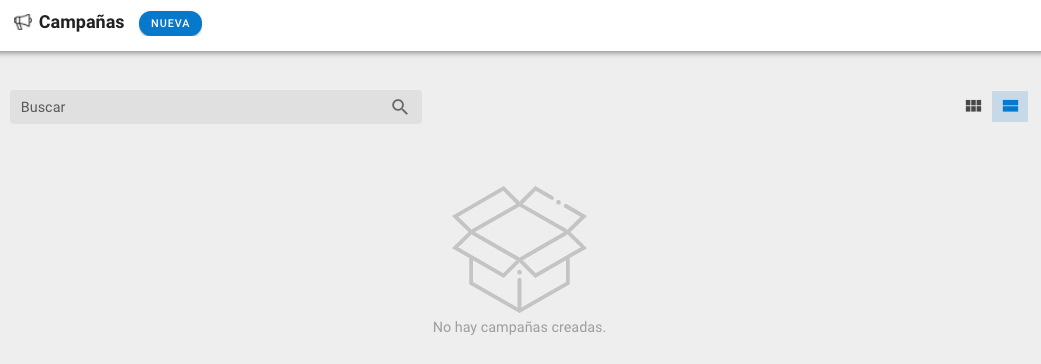
3. Para crear una nueva campaña deberás hacer clic en el botón superior de color azul llamado NUEVA:
4. Una vez ingreses, deberás llenar los datos de Nombre (Nombre internos de la organización) y Nombre Público (Nombre que será mostrado a los donantes), estos pueden ser iguales o dependiendo como la organizaición lo decida:

5. Después de llenar los campos, debes seguir con los campos de ajustes de la campaña, los cuales son: Descripción (aquí puedes ponerl la descripción de la campaña) y Meta (es la meta de recaudación que quieres lograr en tu campaña)

6. Una vez llenes los datos puedes configurar la Página de agradecimiento, para esto debes darle clic a PÁGINA DE AGRADECIMIENTO, Luego agrega el o los idiomas en que desees tener tu campañas:


7. Luego de esto, ingresarás al editor, sigue los pasos de siguiente video:
8. Cuando ya tengas el diseño completo y listo, deberás dar clic en GUARDAR:
9. Luego, es importante que Actives la campaña y la Guardes:
10. Cuando ya tengas tu primera campaña, verás enlistada tu campaña:

11. Encontrarás varios íconos que tienen funciones específicas:
- Botón Editar, al darle clic ingresarás a los ajustes para editar la información de la campaña:

- Botón eliminar, al darle clic borrarás la campaña:


- Botón Opciones, aquí accederás a ver:

- Los metadatos de la campaña ( interacciones),
- Deshabilitar campaña: La campaña quedará inactiva
- Archivar campaña: La campaña se enlistará al final del listado de las campañas y no estará activa.
- Seleccionar por defecto: Podrás definir esta campaña como la plantilla de campaña, cuando desees agregar una nueva campaña ésta será igual a la que definiste como campaña por defecto.
